- Важные нюансы
- Как включить режим модема на телефоне хонор через wi-fi
- Как раздать интернет с honor, huawei: пошаговая инструкция с фото
- Как раздать интернет с телефона хонор через bluetooth
- Как раздать интернет с телефона хонор через приложения
- Некоторые вопросы:
- После установки приложения необходимо:
- Раздаем интернет с honor через bluetooth
- Раздать через usb на компьютер
- Раздача беспроводной сети по блютуз
- С какими проблемами можно столкнуться при раздаче интернета через хонор
- Через usb
- Через приложения
- Узнайте больше о Huawei
Важные нюансы
Прежде чем обратиться к способам активации функции, необходимо заострить внимание на некоторых аспектах, благодаря которым удастся избежать недопониманий. Опция раздачи интернета доступна на всех устройствах, базирующихся на актуальной версии Андроид, включая Huawei Honor 10i.
Для функционирования опции на Huawei Honor 10i должен быть активным мобильный интернет 3G или 4G, а Wi-Fi – отключен. Но даже этого мало, поскольку операторы сотовой связи могут выставить собственные ограничения. В частности, обладателям тарифов с безлимитным интернетом раздать трафик не удастся.
Как включить режим модема на телефоне хонор через wi-fi
Это самый часто используемый способ создания точки доступа. Алгоритм действий следующий:
- Проверяем, что интернет на телефоне настроен нормально и соединение есть.
- Переходим в настройки и находим «Беспроводные сети», а потом раздел «Мобильная связь».

- Включаем мобильную передачу данных в качестве основного режима. Либо можно потянуть «шторку» с быстрыми настройками и активировать там соответствующий режим.

- В «Беспроводные сети» тапаем на «Режим модема».

- Нажимаем «Точка доступа Wi-Fi».

- Переходим в настройки и указываем имя, шифрование данных (не обязательно).
- При необходимости задаем пароль безопасности. Его должен будет указать другой пользователь при подключении к созданной точке доступа.

- Сохраняем настройки.
По аналогии создаются хот спот соединения, которые используются в кафе и прочих местах большого скопления людей.
Подробнее: Почему не заряжается телефон Хонор.
Как раздать интернет с honor, huawei: пошаговая инструкция с фото
Иногда возникает ситуация, когда требуется зайти в интернет с ноутбука или персонального компьютера, а в месте, где в данный момент находится оборудование, нет возможности подключиться к Сети. Например, человек отправился отдыхать за город, на природу.
Что делать?
В этой ситуации можно воспользоваться смартфоном, с помощью которого и раздать мобильный интернет!
Как это сделать?
В этой статье мы разберем, как раздать интернет с Honor, Huawei с наглядными фото для более простого понимания информации.
На самом деле инструкция достаточно простая, если вы владеете мобильным устройством от Huawei или Honor. Просто необходимо четко соблюдать все описанные действия:

Если все сделано правильно, то в информационном меню смартфона появится новая иконка, сигнализирующая о том, что требуемый функционал был подключен. Остается теперь найти нашу точку доступа с помощью устройства, с которого хочется выйти в Интернет. После обнаружения и подключения такая возможность будет предоставлена. Да, на скорости мобильного интернета. Но все-таки!
Как раздать интернет с телефона хонор через bluetooth
Если смартфон на Андроиде требует подключение к Bluetooth, то необходимо выполнить такие действия:
- Активируют на смартфоне Bluetooth, открыв шторку уведомлений и выбрав нужный ярлычок;
- Выполняют переход Настройки/«Режим модема»/«Bluetooth-модем».
После того, как смартфон настроен, необходимо перейти непосредственно к настройкам компьютера.
- Открывают раздел «Устройства и принтеры»/«Добавление нового устройства»;
- Система осуществляет поиск нужного смартфона, после чего в поле необходимо ввести пароль;
- Далее нужно разрешить сопряжение ПК и гаджета и ввести пароль.
После всех настроек в окошке на компьютере появляется иконка смартфона, нужно кликнуть на неё.
Как раздать интернет с телефона хонор через приложения
В интернете есть много различных программ, которая позволяет легко раздавать интернет со своего смартфона на другие устройства. Удобство в том, что можно один раз задать параметры и система будет самостоятельно выбирать их каждый раз, как пользователю нужно будет раздать интернет.
Чтобы найти подходящую программу, достаточно открыть магазин приложений Google Play и ввести в поисковую строку фразу «Раздать интернет». Все такие программы похожи по функционалу. В магазине есть как платные, так и бесплатные версии, но нужно понимать, что в бесплатном приложении будет много рекламы, которая раздражает. Самый распространённый бесплатный вариант – это программа Wi-Fi hotspot.
Это приложение идеально для публичных заведений, так как можно установить лимитированный трафик.
Перед установкой любых приложений на смартфон, рекомендуется почитать отзывы других пользователей и обратить внимание на количество звёздочек.
Некоторые вопросы:
Вопрос
: Когда делаю сквозное подключение к интернету через кабель USB, то интернет работает то на телефоне то на компьютере, попеременно. Почему так?
Ответ
: установлены не родные драйвера, либо родные драйвера установлены неправильно. Попробуйте переустановить имеющиеся драйвера. Так же можно переустановить (обновить) их вручную. При стандартной установки программы HTC Sync, Windows помещает их в папку C:Program FilesHTC
Вопрос
: Как настроить сквозное подключение к интернету через ПК?
Ответ
: Нужно подключить через USB телефон к компьютеру, установить драйвера. Потом выбирать «Сквозное подключение к компьютеру» Если что то не получается, установите «HTC Sync», обычно с ним идет набор драйверов.
Вопрос
: Как вообще включить это сквозное подключение в HTC Sync?
Ответ
: Сквозное подключение htc к программе HTC Sync не имеет никакого отношения. Его нужно выбрать в меню выбора способов подключения на самом телефоне.
Вопрос
: В htc есть функция роутера, возможно ли с помощью неё раздавать это сквозное подключение?
Ответ
: Скорее всего можно, но, думаю для этого, необходимо специальное приложение. Но тут вопрос, как эта функция отразится на производительности самого телефона? Нужно оно Вам? Ведь, все эти операции будут идти через процессор телефона. с другой стороны, в htc предусмотрено то, что телефон может на аппаратном уровне раздавать свой 3g интернет.
Возможность использования мобильного телефона в качестве модема, для выхода в интернет с ПК, появилась еще в эпоху «динозавров», вроде Nokia 3310. Сейчас для этого требуется только кабель, а иногда и он не нужен, так как достаточно встроенного Wi-Fi модуля.
Быстрый проводной интернет есть в каждом более-менее крупном населенном пункте. А вот с мобильным интернетом не все так гладко. В провинции качество 3G (не говоря уже об LTE) может оставлять желать лучшего, а то и вовсе отсутствовать. А загрузка программ, установка обновлений, выгрузка данных в сеть – требуют стабильного и быстрого канала связи.
Если компьютер или ноутбук оснащен Wi-Fi, но в сеть выходит по кабелю, беспроводный модуль из приемника можно превратить в точку доступа. Для этого требуется программа наподобие Connectify, силами которой и осуществляется организация хотспота. Процедура проста: нужно установить приложение на ПК, задать имя и пароль точки доступа, а затем запустить ее.
Из проводных интерфейсов смартфоны обычно оснащаются только USB. Сама по себе, шина эта универсальная, но работает с ограничениями. Просто так вставить шнур в разъем и соединиться с проводной сетью на телефоне не выйдет. Нужно определенное ПО и предварительная настройка.
Самый простой способ заключается в использовании программы Reverse Tether. После ее установки необходимо подключить смартфон к компьютеру, включить режим USB-модема. Затем в панели управления Windows следует зайти в свойства основного подключения к интернету и во вкладке «доступ» разрешить ее использование для сети, созданной смартфоном. После этого в программе нужно нажать клавишу подключения и ждать установки соединения.
После установки приложения необходимо:
- Перейти в настройки.
- Выбрать раздел «Беспроводные сети».
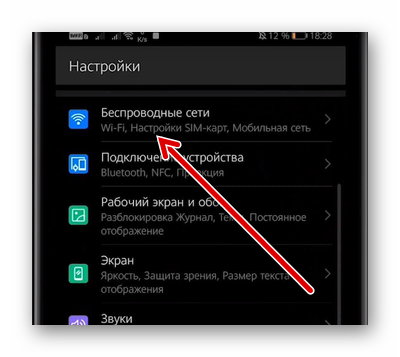
- Далее пройти в «Режим модема и портативная точка доступа».
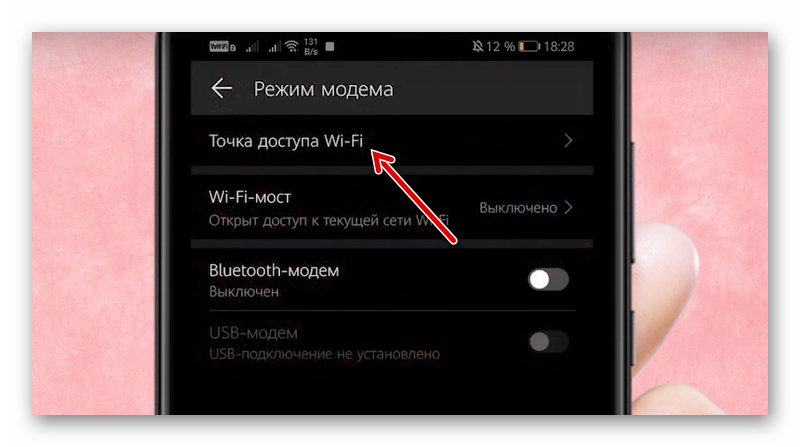
- Выбрать настройки точки доступа Wi-Fi. Переименовать её, задать пароль по необходимости.

- Вернуться в настройки и найти меню «Сети и беспроводной доступ».
- Открыть «Дополнительно» и в режиме модема поставить флажок для Portable Wi-Fi hotspot.
- После этого можно перейти к более глубоким настройкам.
Когда все будет готово, нужно только нажать на значок приложения и интернет на Хонор начнет раздаваться автоматически. Это намного удобнее, чем каждый раз производить настройки вручную.
Можно найти и любое другое приложение. Например, есть совсем простые утилиты, которые позволяют производить раздачу интернета через Bluetooth. Полезными будут программы, в которых можно задавать лимит раздаваемого трафика.
Также вам будет интересно: Почему при вводе правильного пароля пишет пароль неверный.
Раздаем интернет с honor через bluetooth
Хоть сегодня уже мало кто пользуется Bluetooth соединением, производители не отказываются от этого модуля, который есть на всех телефонах Хуавей. Чтобы активировать режим модема в этом случае, необходимо:
- Сдвинуть «шторку» и активировать передачу данных через блютуз.
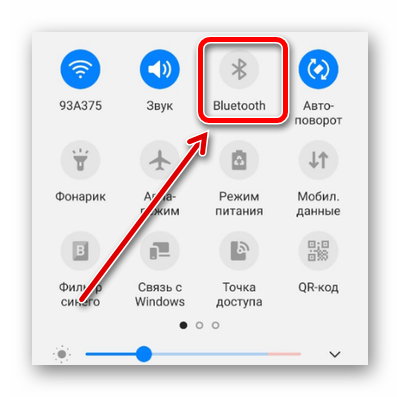
- Также в быстром меню нужно выбрать передачу данных.
- После этого достаточно перейти в настройки, выбрать «Беспроводные сети» и «Режим модема».
На втором устройстве Хонор, которое будет получать доступ, также требуется активировать Bluetooth. После этого можно перейти к сопряжению мобильных телефонов.
Раздать через usb на компьютер
Мобильный телефон при необходимости вполне может выполнять функцию роутер. Но если такой вариант не очень подходит, то можно раздать вай-фай и при помощи стандартного шнура USB.
- Подключают смартфон к компьютеру при помощи кабеля.
- Далее нужно подождать, пока все драйвера будут распознаны и активированы.
- Открывают раздел «Режим модема».
- В строке нужно выбрать «USB-модем».
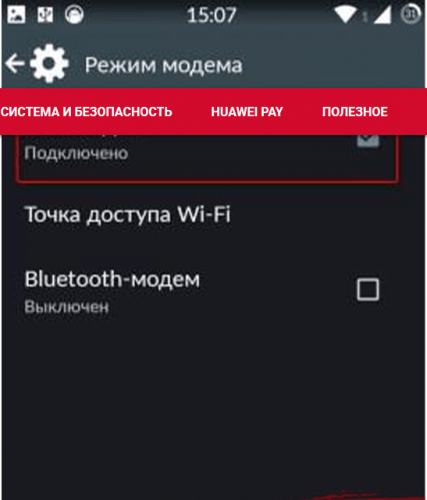
Проверяют подключение на компьютере, потом активируют «Подключение по локальной сети». В результате получаем интернет без ограничений на другом устройстве.
Стоит учитывать, что использование оригинального кабеля, который идёт в комплекте поставки, позволяет значительно увеличить скорость передачи данных.
Раздача беспроводной сети по блютуз
Помимо уже рассмотренного способа раздачи интернета существуют и другие методики. В каждой из них смартфон применяют как точку доступа. Один из простых вариантов – подключение через Bluetooth.
Как настроить эту функцию в телефоне:
- Заходим в меню с настройками.
- Выбираем подраздел с беспроводными сетями.
- Кликаем на «Режим модема».
- Возле графы Bluetooth-модем перемещаем переключатель на позицию «Включено».
После выполнения этих простых действий к вашему смартфону Хонор можно подключать другой гаджет. Обратите внимание: на подключаемом устройстве тоже должен быть активирован Bluetooth.
Если режим Bluetooth-модем на смартфоне включен для подключения компьютера,
нужно выполнить несколько действий:
- Кликаем на меню «Пуск» и находим подраздел «Устройства и принтеры».
- Здесь нас будет интересовать пункт «Добавление устройства».
- Ваш ПК начнет поиск гаджета.
- В открывшемся окне нажимаем на название своего смартфона и кликаем «Далее».
- Начнется выполнение первичного сопряжения.
- В подразделе «Устройства и принтеры» находим подключенный гаджет.
- Правой клавишей мыши выбираем «Точка доступа».
- Ваш ПК должен соединиться со смартфоном через Блютуз.
Учитывайте, что сопряжение двух устройство через Bluetooth не выполняется на большом расстоянии.
С какими проблемами можно столкнуться при раздаче интернета через хонор
В ходе попыток создать точку доступа и включения режима модем могут быть проблемы по нескольким причинам:
- Установленный на телефоне Firewall блокирует раздачу, полагая, что кто-то пытается получить доступ к вашему устройству.
- На раздающем устройстве есть вредоносное ПО, которое замедляет или блокирует процессы.
- Произошел сбой в работе ОС раздающего или принимающего сигнал устройства.
Если интернет невозможно раздать из-за вируса на Хонор, то необходимо выполнить сканирование телефона и избавиться от всего вредоносного ПО. Но когда причиной блокировки становится сам антивирус, то придется удалить его. При возникновении проблем также стоит попробовать отключить все приложения, которые отвечают за использование интернета. Это могут быть различные счетчики трафика, расширения для браузеров и многое другое.
Если ошибки вызваны некорректной работой ОС, например, когда система неудачно обновилась, то можно попробовать выполнить сбой настроек. Для этого:
- Переходим в настройки телефона.
- Находим раздел с учетными записями.
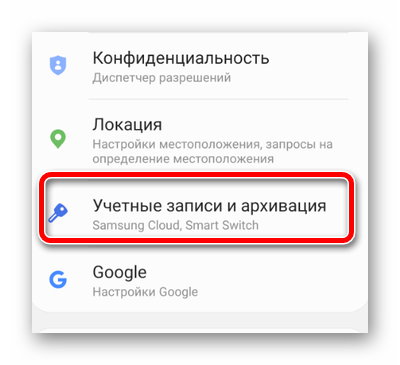
- Выбираем пункт «Архивирование и сброс» или «Сброс данных».
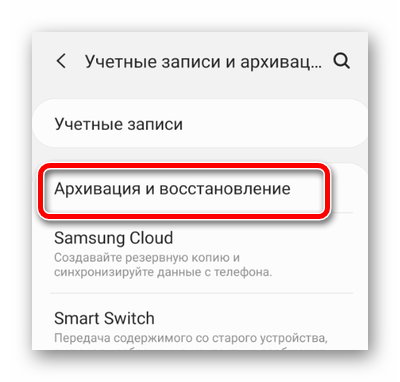
- Подтверждаем.
После этого Хонор должен вернуться к заводским настройкам и проблемы с подключением должны быть решены. Если этого не произойдет, то остается только выполнить Hard Reset. Тогда с телефона удалится вся информация, которая была загружена пользователем, поэтому нужно отдельно сохранить, фото, музыку и другие полезные файлы.
Через usb
Для доступа в интернет через USB-соединение потребуется кабель с разъемом для ПК и смартфона.
Алгоритм после подключения следующий:
- Стяните шторку смартфона вниз сверху экрана.
- Активируйте передачу данных, если она была выключена.
- Перейдите в настройки.
- В разделе «Режим модема» выберите вариант «USB».

Теперь ваш компьютер или ноутбук будет использовать трафик телефона при выходе в интернет. Среди доступных точек появится название, установленное ранее в настройках режима модема.
Через приложения
Если встроенный способ кажется неудобным, можно воспользоваться специальными приложениями, позволяющими раздать Инет в нужном направлении. Их принцип действия построен встроенных возможностях, но включение происходит с помощью специального софта.
Алгоритм такой:
- Войдите в App Gallery или Гугл Плей на Хонор.
- Наберите в поисковой строке «Раздать Интернет».
- Выберите одно из предложенных приложений, к примеру, Super WiFi Hotspot.
- Установите его и войдите.
- Включите режим соединения и сделайте настройки.
Разобраться, как раздать Интернет с телефона Honor через приложение, не составляет труда. Интерфейс такого софта интуитивно понятный, и достаточно только нажать специальную кнопку, а после внести необходимые настройки. Такие приложения, как правило, позволяют раздавать Интернет не только по Вай-Фай, но и с помощью Блютуз или USB в зависимости от ситуации.








